- Über EaseUS
- Impressum
- Reviews & Awards
- Lizenz
- Datenschutz
Zusammenfassung:
Wie entfernt man Gesang aus einem Song in FL Studio? Dies kann schwierig sein, wenn Sie wenig über diese Software wissen. Folgen Sie mir, um das Entfernen von Gesang in FL Studio mit diesem Schritt-für-Schritt-Tutorial zu lernen.
FL Studio ist eine leistungsstarke und professionelle Musikproduktionssoftware, mit der man Musik erstellen, mastern und den Gesang bearbeiten kann. Und viele fragen sich vielleicht , wie man in FL Studio Gesang aus einem Song entfernt. Es klingt wie eine sehr einfache Frage, aber viele Menschen kämpfen, um diese Frage zu beantworten, weil es ein kompliziertes Verfahren ist.
In diesem Artikel führe ich Sie durch den Prozess des Entfernens von Gesang aus einem Song in FL Studio, so dass Sie Remixe erforschen, Karaoke-Tracks erstellen oder fesselnde Hintergrundmusik kreieren können. Wenn Sie das Open-Source-Tool Audacity verwenden, finden Sie hier auch eine detaillierte Anleitung zum Entfernen von Vocals aus einem Song in Audacity.
FL Studio Überblick
FL Studio (früher bekannt als FruityLoops) ist eine beliebte digitale Audio-Workstation (DAW), die von Image-Line entwickelt wurde. Sie wird häufig von Musikproduzenten, DJs und Musikern zum Erstellen, Aufnehmen, Bearbeiten und Abmischen von Musik verwendet.
Diese Vocal Remover App bietet eine Reihe von Funktionen, darunter einen robusten Sequenzer, virtuelle Instrumente, Effekt-Plugins und eine benutzerfreundliche Oberfläche. Sie unterstützt verschiedene Musikgenres und ist bekannt für ihre Flexibilität und ihre umfangreichen Möglichkeiten in der Musikproduktion.
Diese Software ist für Microsoft Windows und macOS verfügbar, und das Unternehmen entwickelt auch FL Studio Mobile für Android, iOS, macOS, etc.
Entfernen von Vocals aus einem Song FL Studio in 8 Schritten
Zuallererst müssen wir die Gesangsentfernung in FL Studio vorbereiten, damit alles klappt.
🕵️Preparation:
1. Aktuelle Umgebung: FL Studio 21 unter Windows 11
2. Systemanforderungen:
- Für Windows: Windows 8.1, 10, 11 oder höher, 4 GB RAM und freier Speicherplatz, Intel- und AMD-CPUs.
- Für macOS: 10.13.6 (High Sierra) oder höher, 4 GB RAM und freier Festplattenspeicher, Intel oder Apple Silicon CPUs.
3. Werkzeug und Funktionen: Die Effekte "Fruity Stereo Shaper" und "Maximus" wirken sich auf die Intensität und Lautstärke der Stimme aus, erfordern aber eine manuelle Bedienung.
Sie können die Videoanleitung von FL Studio sehen, um Gesang zu entfernen.
5 Schlüsselmomente:
- 00:00 Intro
- 00:24 Aufhebung der Phase
- 00:47 Vokalkiller
- 01:28 Frequenzsplitting
- 02:53 Niedrige und hohe Grenzwerte
Schritt 1. Den Song importieren
Öffnen Sie FL Studio 21 und doppelklicken Sie auf"Playlist" in der Mitte des Dashboards, und ziehen Sie die Musik in das Board.
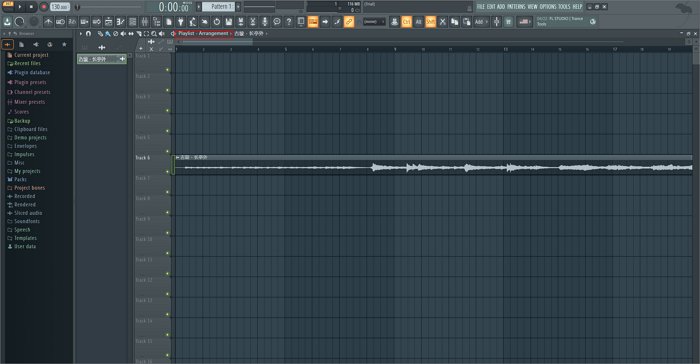
Schritt 2. Steckplatz 2 einrichten
Klicken Sie oben rechts auf"Hinzufügen", suchen Sie"Audioclip" und heben Sie die Auswahl des Master-Sends auf. Klicken Sie in Slot 2 auf den Pfeil nach unten und wählen Sie den Effekt"Fruity Stereo Shaper". Benennen Sie ihn in"Vocal Kill" um. Ziehen Sie dann die äußersten linken und rechten Folien nach unten.
Klicken Sie auf den Pfeil, um den Effekt"Maximus" hinzuzufügen, und klicken Sie auf den rechten Pfeil, um ihn als"Standard" einzustellen.
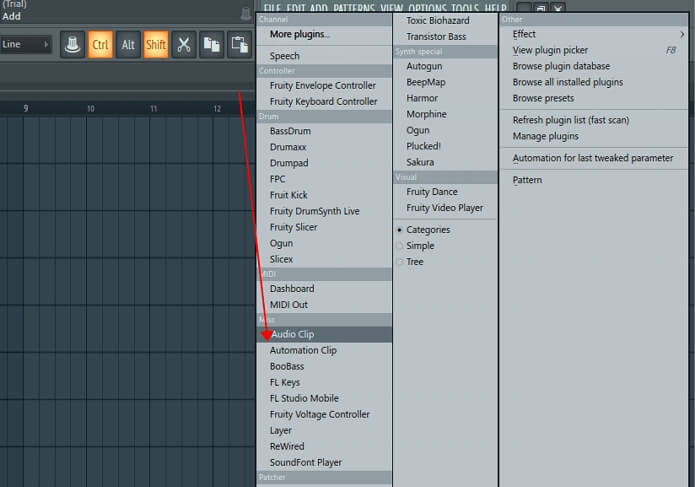
Schritt 3. Konfigurieren Sie Steckplatz 3
Klicken Sie mit der rechten Maustaste auf Slot 3, um ihn in"Bypass" umzubenennen, und klicken Sie auf den Pfeil nach unten, um den Effekt"Maximus" auszuwählen und ihn als Standard einzustellen.
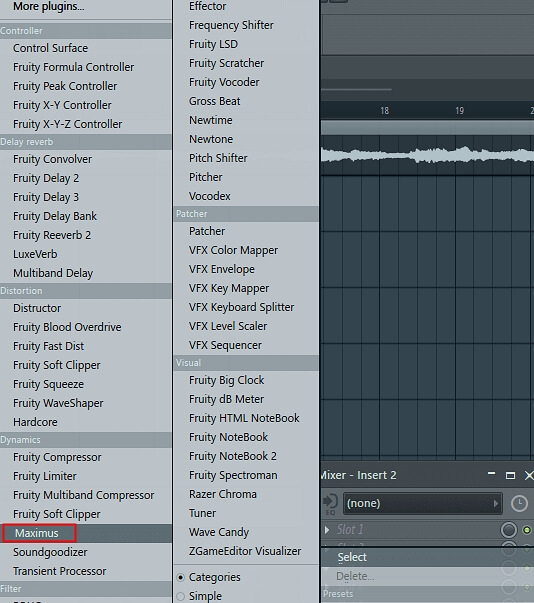
Schritt 4. Vocal Kill konfigurieren
Klicken Sie im Fenster Vocal Kill maximus auf"Muted" für"LOW" und"HIGH". Wählen Sie"Comp Off" für"MID". Klicken Sie auf die Schaltfläche links neben"MONITOR".

Schritt 5. Umgehung einrichten
Klicken Sie im Fenster Bypass maximus für"MID" auf"Muted". Wählen Sie"Comp Off" für"LOW" und"HIGH".
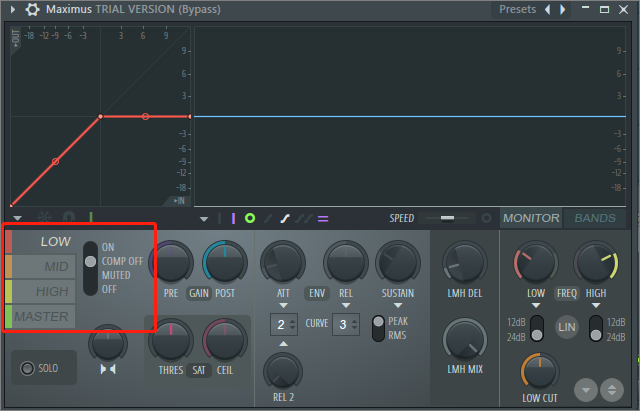
Schritt 6. Einrichten des Dashboards
Klicken Sie auf"Hinzufügen" und suchen Sie"Armaturenbrett". Klicken Sie auf den Abwärtspfeil des Armaturenbretts, um zu"Steuerelement hinzufügen" >"Rad" >"Gray Shiny" zu gelangen, um einen Steuerknopf hinzuzufügen.
Benennen Sie es im Feld"Beschriftung" in"Low Cut" um. Wiederholen Sie den Vorgang für das zweite Bild und nennen Sie es"High Cut". Klicken Sie auf die Schaltfläche "Sperren".
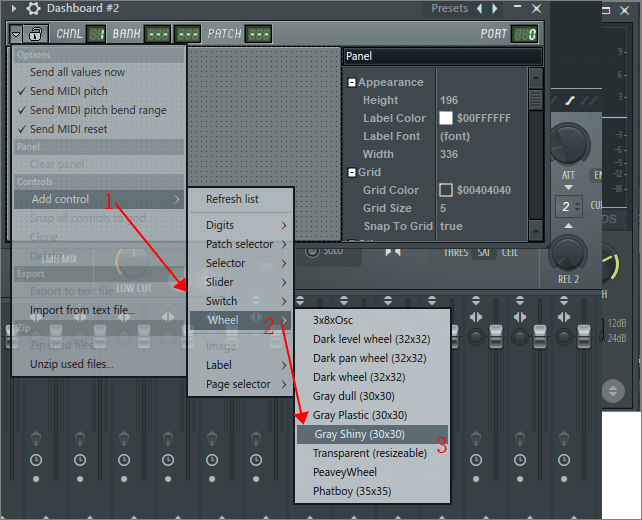
Schritt 7. Isolieren des Gesangs
Klicken Sie auf dem ersten Regler mit der rechten Maustaste auf"LOW" >"Automatisierungsclip erstellen". Klicken Sie auf das Feld "Keine" >"Dashboard Wheel 1" >"Akzeptieren". Wiederholen Sie den Vorgang für den Low-Regler des zweiten Maximus-Fensters.
Klicken Sie anschließend mit der rechten Maustaste auf"HOCH" >"Automatisierungsclip erstellen". Klicken Sie auf das Feld "Keine" >"Dashboard Wheel 2". Wiederholen Sie den Vorgang für das "High" des zweiten Maximus-Fensters.
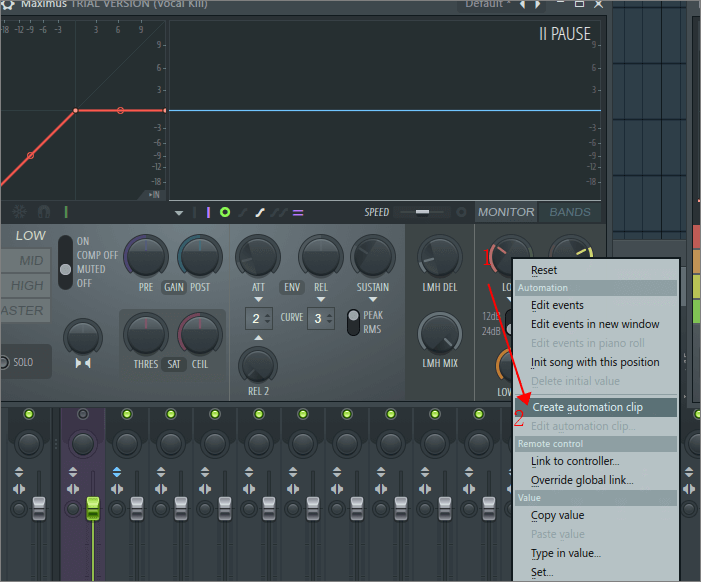
Schritt 8. Entfernen Sie die Vocals
Drehen Sie die Regler Low Cut und High Cut auf dem Armaturenbrett, während Sie den Track abspielen, um die Vocals zu entfernen. Stellen Sie sie so ein, dass nur die Musik übrig bleibt und eine harmonische Tonhöhe im gesamten Song gewährleistet ist.
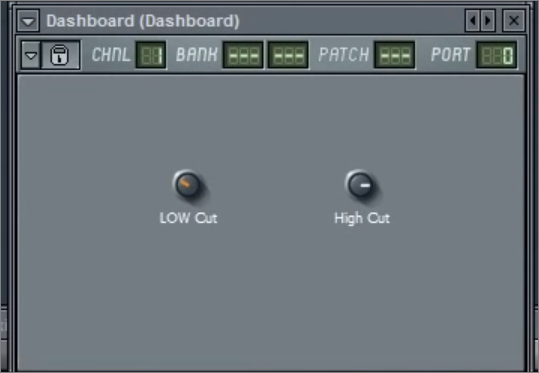
Geben Sie diesen Blog an diejenigen weiter, von denen Sie glauben, dass sie davon profitieren könnten.
Entfernen von Vocals aus einem Song mit FL Studio Alternative
Der Prozess der Trennung von Musik und Gesang in FL Studio ist komplex und muss trotz der Wirkung von Plugins manuell eingestellt werden. Gibt es also eine einfachere Möglichkeit, dies zu tun?
Ja, EaseUS VideoKit, ein umfassender Vocal Remover, verfügt über einen einfachen Arbeitsablauf und KI-gestützte Algorithmus-Funktionen. Es unterstützt mehr als 1000 Video- und Audioformate und ermöglicht es Benutzern, den Gesang und die Begleitung herunterzuladen, um Karaoke zu machen.
Darüber hinaus kann diese Audio-Software auch als Video-Editor, Audio-Konverter, Untertitel-Generator, GIF-Maker und mehr verwendet werden.
Wie kann man dann mit EaseUS VideoKit ganz einfach Gesang aus einem Song entfernen?
Schritt 1. Laden Sie das EaseUS VideoKit herunter und starten Sie es. Wählen Sie"Vocal Remover".
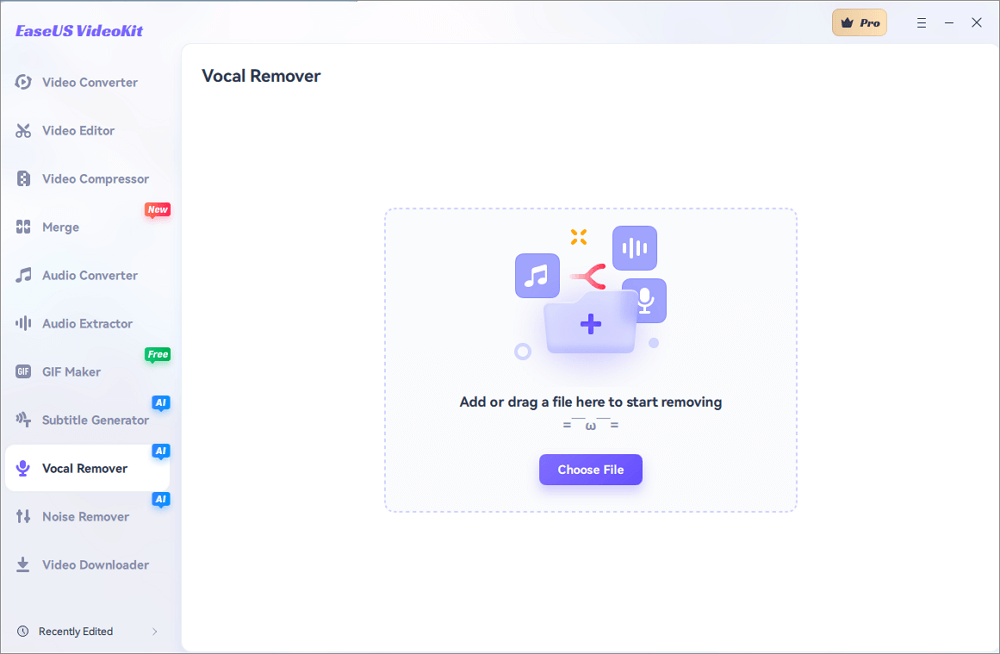
Schritt 2. Ziehen oder wählen Sie die Audiodatei, die Sie entfernen möchten. Dann wird AI Ihre Datei analysieren.
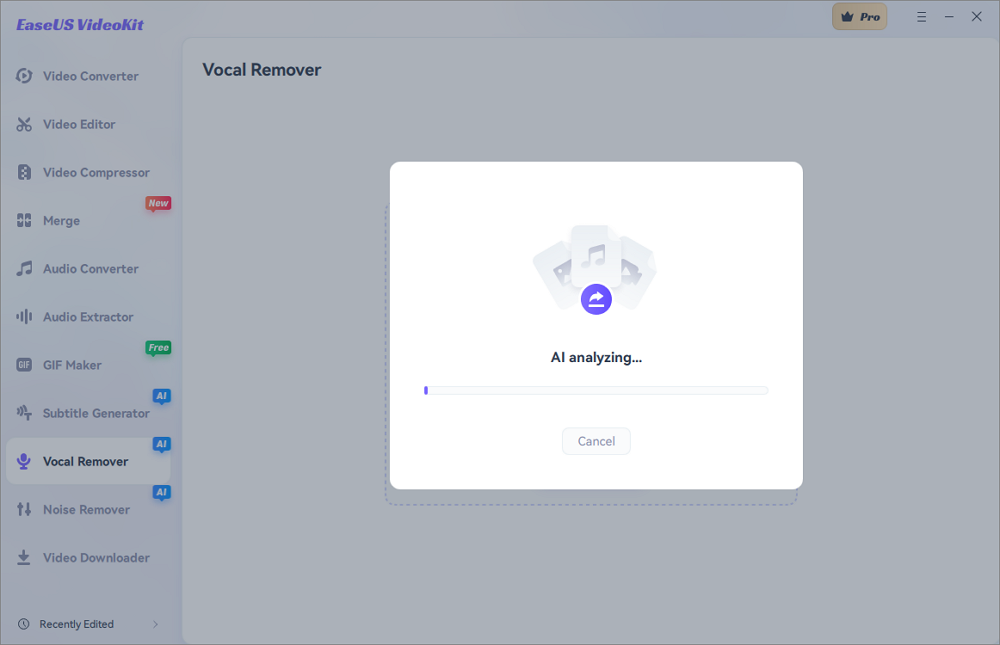
Schritt 3. Klicken Sie auf"Exportieren", um die Musik ohne Gesang zu erhalten, oder speichern Sie die Gesangsspur nach Bedarf.
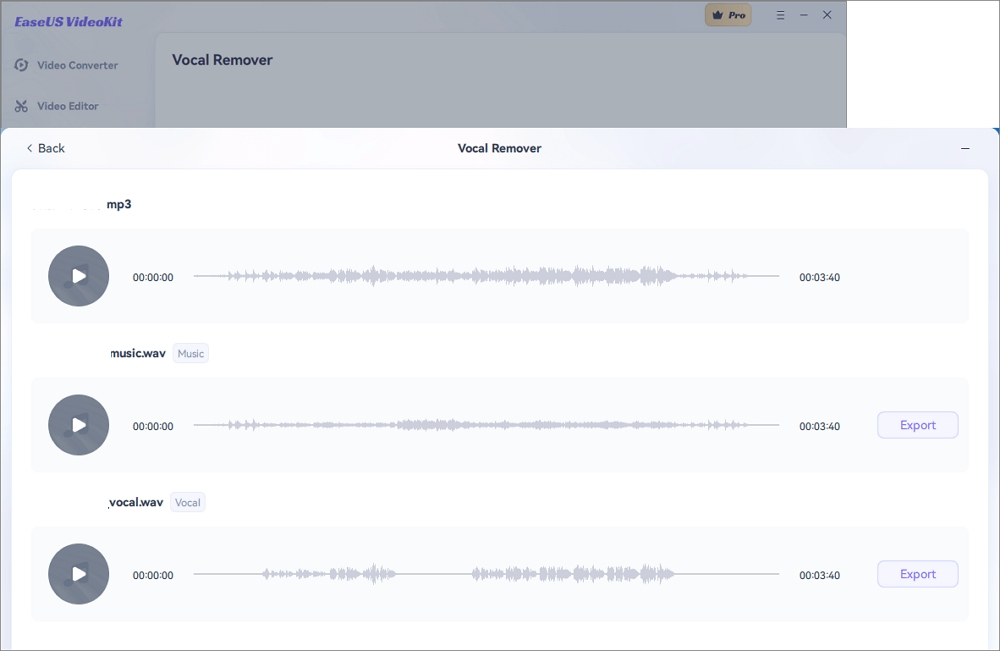
Das Fazit
Dieser Artikel beschreibt, wie man in FL Studio Schritt für Schritt Gesang aus einem Song entfernt. Dies ist jedoch ein komplizierter Weg, der Laien oder Erstanwender verwirren kann.
Wenn Sie also eine einfachere und benutzerfreundliche Lösung suchen, empfehle ich Ihnen EaseUS VideoKit. Mit seiner intuitiven Benutzeroberfläche und den speziellen Audiobearbeitungswerkzeugen bietet es eine nahtlose Erfahrung, um professionelle Ergebnisse zu erzielen. Testen Sie es noch heute.
Entfernen von Vocals aus einem Song FL Studio FAQs
1. Wie entfernt man Gesangslinien aus einem Song?
Mit den besten Gesangsentfernern für PC und mobile Geräte können Sie ganz einfach Gesang aus einem Song entfernen, ohne dass die Audioqualität leidet. Die grundlegenden Schritte in EaseUS VideoKit sind zum Beispiel:
- Importieren Sie die Audiospur.
- Klicken Sie hier, um die Musik mithilfe von KI zu analysieren.
- Exportieren Sie die Endergebnisse.
2. Wie schneidet man Vocals in FL?
- Öffnen Sie FL Studio, und importieren Sie die Audiospur.
- Doppelklicken Sie auf das Audio und klicken Sie mit der rechten Maustaste auf die Wellenform, um"In neuem Slicex-Kanal öffnen" auszuwählen.
- Öffnen Sie die Klavierrolle und ordnen Sie die Noten einfach an.
- Gehen Sie zu"Control" und suchen Sie"Note fine pitch", dann stellen Sie eine gute Tonhöhe ein.
- Weisen Sie slicex dem neuen Mixerkanal zu. Dazu müssen Sie auf"TRACK" >"Slot 1" >"OTT" >"Tiefe" (30% oder so).
- Verwenden Sie"Fruity Reverb" und passen Sie die Einstellungen an.
- Verwenden Sie"Fruity parametric EQ" und schneiden Sie die Bässe und den Beat ab.
3. Wie kann ich Gesang aus FL Studio Mobile entfernen?
- Wählen Sie den Audiobereich aus, den Sie entfernen möchten, rufen Sie dann den Ausgabemaster auf und klicken Sie auf +.
- Klicken Sie auf"Spacer" und ändern Sie"L/R Inversion","Separation" und"M/S Inversion".
- Klicken Sie erneut auf den Effekt und gleichen Sie die Einstellung aus.
- Rufen Sie den"Param EQ" auf, und stellen Sie die Werte für das Band ein.
- Klicken Sie auf den"Graphic EQ" und stellen Sie die Hz ein.
Weitere Artikel & Tipps:
-
Wie man in Audacity Gesang aus einem Song entfernt [Schritt-für-Schritt-Anleitung]
![author-Maria]() Maria / 2024-11-27
Maria / 2024-11-27 -
6 Software zur Bearbeitung von Lyric-Videos
![author-Mako]() Mako / 2024-06-13
Mako / 2024-06-13
-
X Minus Pro Vokalentferner: Eigenschaften, Vorteile, Nachteile, Alternativen (2025)
![author-Maria]() Maria / 2024-12-31
Maria / 2024-12-31 -
[Gelöst] Videos zuschneiden und Wasserzeichen entfernen
![author-Mako]() Mako / 2024-05-27
Mako / 2024-05-27

EaseUS VideoKit
- Kreative Videos einfach erstellen
- Wunderbare Effekte und Elemente für die Bearbeitung
- Dateien zu MP3, GIF, MP4, AVI, WMV, MKV, MOV... konvertieren
Hot Artikel